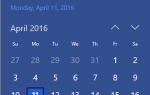20 марта Xiaomi выпустила свой новый бюджетный смартфон под названием Redmi 4A. Как следует из названия, это не обновление для Redmi 3S, а для Redmi 2 из них. Он поставляется с 5-дюймовым 720p дисплеем, 16 ГБ встроенной памяти и 2 ГБ оперативной памяти.
MIUI 8 в Redmi 4A имеет множество настроек. Эти опции затрудняют использование для пожилых людей и тех, кто плохо знаком с этим умным миром. И эта функция будет полезна, когда вы находитесь в ситуациях выживания, поскольку она экономит много батареи.
Вот как можно перейти в облегченный режим
Во-первых, вам нужно убедиться, что вы сохранили все свои фоновые процессы, поскольку устройство перезагрузится, как только вы перейдете в облегченный режим.
После этого зайдите в Настройки> Легкий режим> и включите его. Вы получите уведомление о том, что ваше устройство перезагрузится, чтобы войти в облегченный режим. Нажмите Ok, и после перезагрузки вы перейдете в облегченный режим.
Здесь у вас есть информация о погоде, галерея, камера, калькулятор и музыка, которые будут работать в том же пользовательском интерфейсе, что и обычный режим, если он открыт. У набора номера, Сообщения, Контакты, Настройки и Приложения есть собственный пользовательский интерфейс, который очень прост в использовании.
Вы можете перемещаться по облегченному режиму, проводя влево и вправо. Проведя вправо, вы можете настроить определенные контакты для быстрого набора. Все, что вам нужно сделать, это нажать Добавить, затем добавить новый контакт или выбрать из ваших контактов.
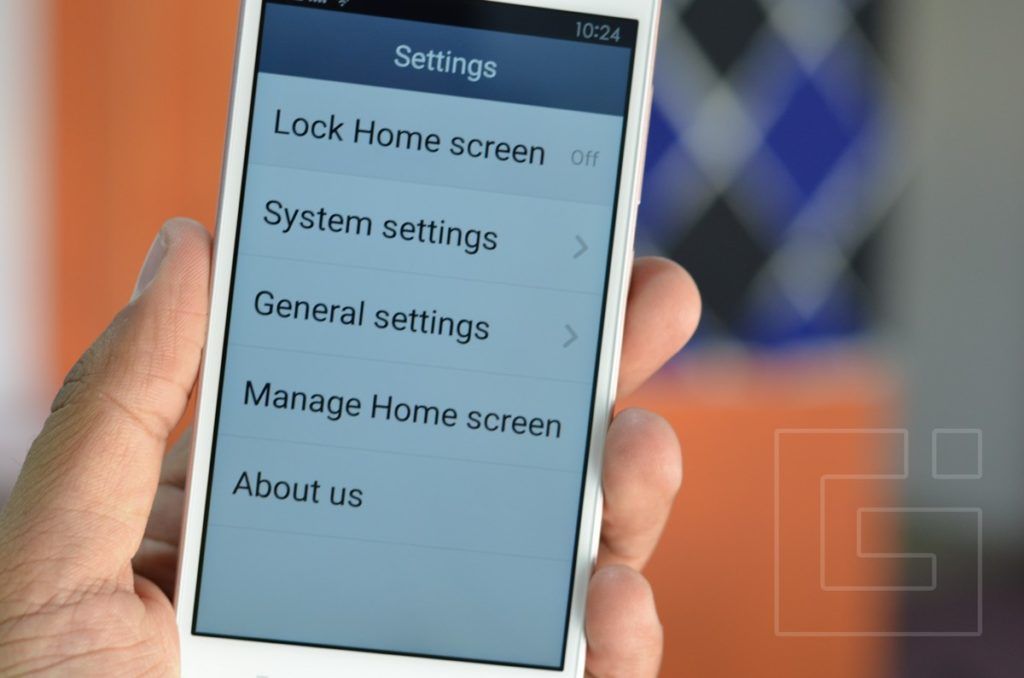
Чтобы выключить облегченный режим, вам нужно будет перейти в «Настройки»> «Системные настройки»> «Легкий режим» и выключить его. Вам снова скажут, что устройство перезагрузится, если вы выключите облегченный режим. После перезагрузки устройства вы снова вернетесь в обычный режим.
Также проверьте: Как включить и отключить дочерний режим в Redmi 4A